फिक्स क्रोम स्क्रॉलबार विंडोज 10 में गायब हो जाता है
अनेक वस्तुओं का संग्रह / / April 22, 2022

Google Chrome आसानी से सबसे अधिक उपयोग किया जाने वाला ब्राउज़र है। यह सुरक्षित है और कई सुविधाएँ प्रदान करता है। लेकिन कभी-कभी मुद्दे उलझ जाते हैं। क्रोम में लापता स्क्रॉलबार हाल ही में एक है। ब्राउज़र का उपयोग करते समय, क्रोम में स्क्रॉलबार नहीं दिख रहा है। यह एक भ्रम पैदा करता है कि वेब पेज में स्क्रॉल करने योग्य सामग्री नहीं है। यह समस्या किसी विशिष्ट साइट तक ही सीमित नहीं है। अगर आप भी इसी समस्या से जूझ रहे हैं तो आप बिल्कुल सही जगह पर हैं। हम आपके लिए एक संपूर्ण मार्गदर्शिका लाए हैं जो क्रोम स्क्रॉलबार गायब होने की त्रुटि को ठीक करने में आपकी सहायता करेगी।
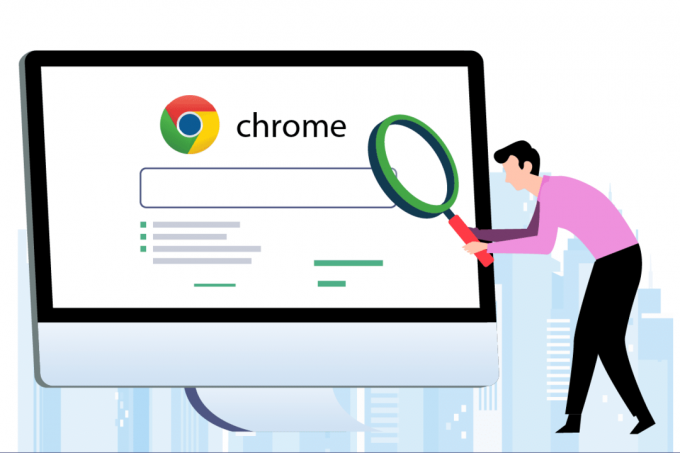
अंतर्वस्तु
- क्रोम स्क्रॉलबार को कैसे ठीक करें विंडोज 10 में गायब हो जाता है
- विधि 1: एक्सटेंशन अक्षम करें
- विधि 2: ओवरले स्क्रॉलबार ध्वज अक्षम करें
- विधि 3: क्रोम अपडेट करें
- विधि 4: हार्डवेयर त्वरण अक्षम करें
क्रोम स्क्रॉलबार को कैसे ठीक करें विंडोज 10 में गायब हो जाता है
इस त्रुटि के पीछे कई कारण हो सकते हैं, उनमें से कुछ नीचे सूचीबद्ध हैं।
- हाल के क्रोम संशोधन: Google क्रोम के हालिया अपडेट स्क्रॉलबार ऑटो-हाइड फ़ंक्शन से जुड़े हैं जो इस त्रुटि का कारण बन सकते हैं।
- एक्सटेंशन द्वारा हस्तक्षेप: कुछ एक्सटेंशन या उनकी सेटिंग्स स्क्रॉलबार को छिपाने के लिए ट्रिगर कर सकती हैं।
- सक्षम ओवरले स्क्रॉलबार: यदि Google क्रोम में ओवरले स्क्रॉलबार सेटिंग सक्षम है तो यह समस्या हो सकती है।
क्रोम में स्क्रॉलबार क्यों नहीं दिख रहा है, इसके कुछ कारणों को समझने के बाद, तरीकों पर जाएं और क्रोम स्क्रॉलबार गायब होने की समस्या को ठीक करें। सबसे पहले, हम अनुशंसा करते हैं कि आप पुनः आरंभ करें क्रोम इसे बंद करके और फिर से खोलकर और यदि त्रुटि बनी रहती है तो नीचे दिए गए तरीकों का पालन करें।
विधि 1: एक्सटेंशन अक्षम करें
Chrome एक्सटेंशन आपके ब्राउज़िंग अनुभव को बेहतर बनाने के लिए डिज़ाइन किए गए हैं, हालांकि उनकी समस्याएं हैं। एक्सटेंशन को अक्षम करने से आपको क्रोम स्क्रॉलबार गायब होने की समस्या को ठीक करने में मदद मिल सकती है। ऐसा करने के लिए, नीचे दिए गए चरणों का पालन करें और क्रोम में अनुपलब्ध स्क्रॉलबार को ठीक करें।
1. पर क्लिक करें शुरू करना, प्रकार क्रोम, और हिट कुंजी दर्ज करें.

2. एड्रेस बार में टाइप करें क्रोम:/एक्सटेंशन/ और दबाएं दर्ज अपने क्रोम में इंस्टॉल किए गए सभी एक्सटेंशन की सूची खोलने के लिए।

3. टॉगल बंद उन्हें बंद करने के लिए विस्तार। सभी एक्सटेंशन के लिए इस चरण को दोहराएं।

4. बाहर निकलना क्रोम और इसे फिर से खोलें।
5. यदि यह समस्या का समाधान करता है, तो एक्सटेंशन पर एक-एक करके टॉगल करें एक्सटेंशन पृष्ठ जैसा कि में दिखाया गया है चरण 3.
6. यदि किसी विशिष्ट एक्सटेंशन को सक्षम करने से स्क्रॉलबार गायब होने की समस्या फिर से प्रकट होती है, तो बस उस एक्सटेंशन को अक्षम करें और अन्य सभी को सक्रिय करें।
यदि सभी एक्सटेंशन अक्षम करने के बाद क्रोम में स्क्रॉल बार नहीं दिख रहा है, तो अगली विधि पर जाएं।
यह भी पढ़ें:कैसे ठीक करें क्रोम क्रैश होता रहता है
विधि 2: ओवरले स्क्रॉलबार ध्वज अक्षम करें
फ़्लैग प्रारंभिक विशेषताएं हैं जिनका Google द्वारा आंतरिक रूप से परीक्षण किया जाता है और जो क्रोम ब्राउज़र का हिस्सा बन भी सकती हैं और नहीं भी। ओवरले स्क्रॉलबार फ्लैग उनमें से एक है जो वेबपेजों में स्क्रॉलबार को छिपाने के लिए प्रयोग किया जाता है। इसे अक्षम करने से समस्या ठीक हो सकती है और आप इन चरणों का पालन करके ऐसा कर सकते हैं।
टिप्पणी: क्रोम के हाल के संस्करणों में यह ध्वज नहीं है। हालाँकि, यह Google Chrome के पुराने संस्करणों में मौजूद है।
1. खोलें गूगल क्रोम ब्राउज़र।
2. एड्रेस बार में टाइप करें क्रोम:/झंडे/#ओवरले-स्क्रॉलबार और दबाएं दर्ज.
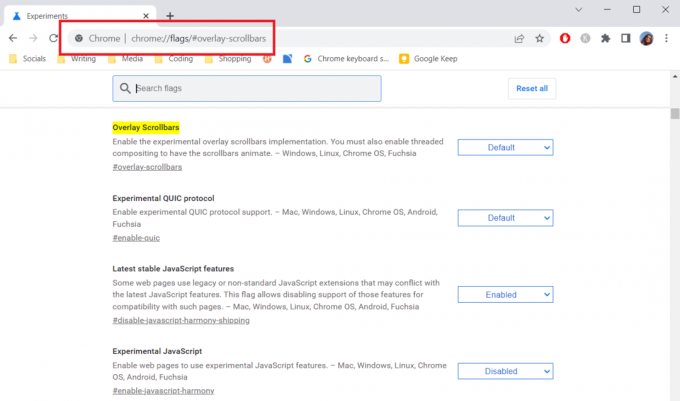
3. ओवरले स्क्रॉलबार फ़्लैग को हाईलाइट किया जाएगा। इसके आगे ड्रॉप डाउन मेनू पर क्लिक करें और चुनें अक्षम.
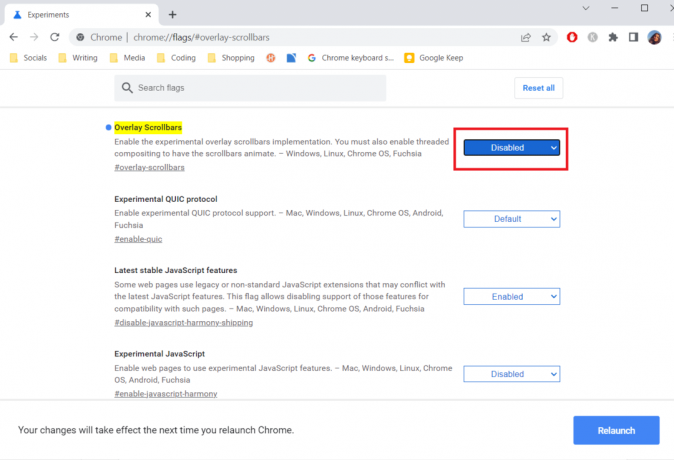
4. क्लिक पुन: लॉन्च क्रोम को पुनरारंभ करने के लिए।

विधि 3: क्रोम अपडेट करें
कई क्रोम मुद्दों को इसे अपडेट करके हल किया जा सकता है। अपडेट आपके ब्राउज़र को सुचारू रूप से और सुरक्षित रूप से चालू रख रहे हैं। क्रोम को अपडेट करने से क्रोम स्क्रॉलबार गायब हो जाता है त्रुटि ठीक हो सकती है और यहां बताया गया है कि आप इसे कैसे कर सकते हैं।
1. लॉन्च करें गूगल क्रोम ब्राउज़र।
2. पर क्लिक करें तीन बिंदु पृष्ठ के ऊपरी दाएं कोने में। चुनना सहायता > गूगल क्रोम के बारे में।

3. अगली विंडो में, क्रोम अपडेट की जांच करेगा।
4. अगर अपडेट होते हैं, तो क्रोम अपने आप अपडेट होना शुरू कर देगा जिसके बाद a पुन: लॉन्च बटन दिखाई देगा।
5. पर क्लिक करना पुन: लॉन्च नए अपडेट के साथ क्रोम को रीस्टार्ट करेगा।
6. यदि कोई अपडेट उपलब्ध नहीं है तो आप देखेंगे क्रोम अप टू डेट है संदेश के बाद चरण 3.

यह भी पढ़ें:क्रोम ब्लॉकिंग डाउनलोड समस्या को ठीक करें
विधि 4: हार्डवेयर त्वरण अक्षम करें
हार्डवेयर एक्सेलेरेशन का उद्देश्य स्क्रॉलिंग को अधिक तरल बनाना है, हालांकि यह कभी-कभी क्रोम में स्क्रॉल बार नहीं दिखने जैसी समस्याओं का कारण बनता है। इसे अक्षम करने से क्रोम समस्या में यह अनुपलब्ध स्क्रॉलबार हल हो सकता है और ऐसा करने के लिए आप इन चरणों का पालन कर सकते हैं।
1. अनुसरण चरण 1 और 2 से विधि 3 और जाएं क्रोम सेटिंग्स.
2. नीचे स्क्रॉल करें और खोजें विकसित विकल्प, इसे विस्तारित करने के लिए उस पर क्लिक करें।
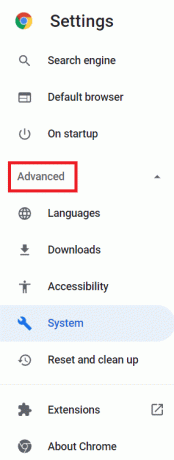
3. को चुनिए प्रणाली विकल्प।
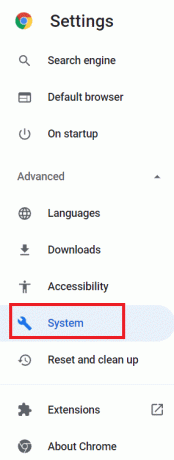
4. टॉगल करें हार्डवेयर त्वरण का प्रयोग करेंकब उपलब्ध है विकल्प।

5. पर क्लिक करें पुन: लॉन्च पुनः आरंभ करने के लिए बटन क्रोम.
वेब पेजों को स्क्रॉल करने के लिए कुछ कीबोर्ड शॉर्टकट निम्नलिखित हैं:
- दबाओ स्पेसबार कुंजी नीचे स्क्रॉल करने के लिए।
- को मारो ऐरो कुंजीऊपर स्क्रॉल करने के लिए और नीचे किसी वेबपेज को नीचे स्क्रॉल करने के लिए।
- प्रेस ऊपर/नीचे तीर पकड़ते समय चाबियां एफएन (फ़ंक्शन) कुंजी किसी वेबपेज को ऊपर/नीचे स्क्रॉल करने के लिए।
अक्सर पूछे जाने वाले प्रश्न (एफएक्यू)
Q1. मेरा स्क्रॉलबार हमेशा गायब क्यों होता है?
उत्तर: जब सामग्री को अपने कंटेनर में रखा जाता है, तो स्क्रॉलबार गायब हो सकता है। उदाहरण के लिए, एक टेक्स्ट बॉक्स में किसी भी समय प्रदर्शित होने से अधिक टेक्स्ट हो सकता है। स्क्रॉलबार यदि आप उस कंटेनर से पर्याप्त टेक्स्ट हटाते हैं तो गायब हो जाएगा।
अनुशंसित:
- शीर्ष 30 सर्वश्रेष्ठ मुफ्त मास ईमेल सेवा प्रदाता
- Windows 10 में Firefox SSL_ERROR_NO_CYPHER_OVERLAP ठीक करें
- नेटफ्लिक्स त्रुटि कोड UI3012 को ठीक करें
- फिक्स Google क्रोम विंडोज 10 पर स्वचालित रूप से खुलता है
हमें उम्मीद है कि यह मार्गदर्शिका मददगार थी और आप करने में सक्षम थे फिक्स क्रोम स्क्रॉलबार गायब हो जाता है मुद्दा। आइए जानते हैं कि आपके लिए कौन सा तरीका सबसे अच्छा काम करता है। यदि आपके कोई प्रश्न या सुझाव हैं तो बेझिझक उन्हें टिप्पणी अनुभाग में छोड़ दें।



